
Configurările Sala de clasă pentru elevi pe Mac
Când faceți o clasă disponibilă pentru a fi adăugată de un elev, preferințele aplicației Sala de clasă apar în Preferințe sistem pe Mac-ul elevului. De acolo, în funcție de tipul de clasă, elevul își poate alege numele din fișa proprie de contact sau își poate introduce manual numele, prenumele și o poză pe care o poate schimba oricând.
Pentru clasele la distanță, elevii pot configura, de asemenea, timpul de prezență la distanță și sunetul de notificare a prezenței la distanță.
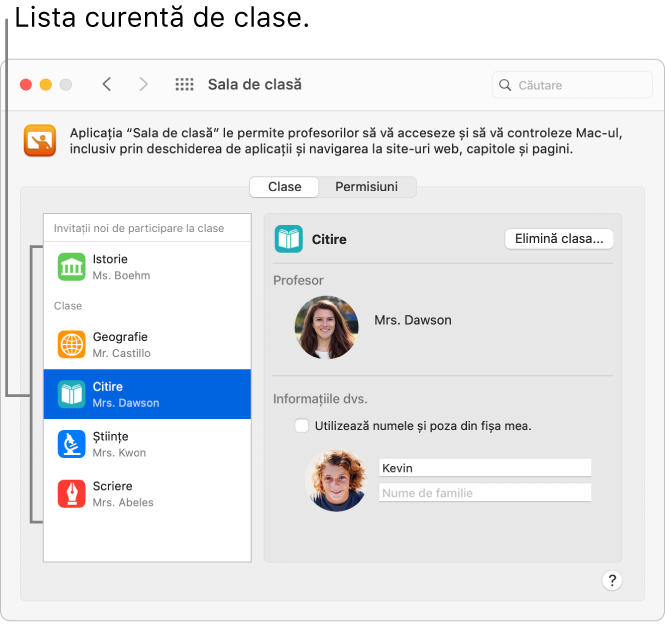

Conectarea automată la clase
Dacă un elev alege să se conecteze automat la clase, nu i se va solicita să se conecteze la clasă și puteți efectua acțiunile automat. Dacă elevul părăsește zona unde se ține cursul, de exemplu, la sfârșitul unei ore, Mac-ul acestuia se deconectează de la clasă. Elevului i se va solicita să se conecteze la clasă data viitoare când îndrumați clasa.
Conectarea manuală la clase
Când un elev configurează opțiunea pentru Conectați‑vă la clase la Manual, elevul va apărea când începeți clasa și se afișează aplicația curentă a acestuia. Elevului i se solicită conectarea la clasă când efectuați prima acțiune, cum ar fi deschiderea sau blocarea dispozitivului. Elevul poate apăsa Permiteți, Permiteți întotdeauna sau Refuzați:
Permiteți: Acțiunea se finalizează, iar elevul este atenționat din nou atunci când efectuați orice altă acțiune.
Permiteți întotdeauna: Acțiunea se finalizează și vă permite să efectuați din nou acțiunea respectivă (și acțiunea cu care este asociată) fără a mai atenționa elevul.
Refuzați: Acțiunea nu se finalizează și elevul este atenționat data următoare când încercați să efectuați orice acțiune.
Obținerea ajutorului din partea profesorului la unele sarcini
Profesorii își pot ajuta elevii prin controlarea Mac-urilor acestora atunci când elevii se află în clasa acestora. Elevii pot decide cât ajutor doresc să primească selectând Întreabă, Întotdeauna sau Niciodată pentru următoarele două sarcini:
Blocarea aplicațiilor și dispozitivului: Blocați dispozitivul și blocați o aplicație deschisă pe Mac.
AirPlay și vizualizare ecran: Utilizați AirPlay pentru a difuza în flux conținut pe Apple TV și pentru a afișa ecranul.
Notă: În funcție de modul în care este configurată soluția dvs. de gestionare a dispozitivelor mobile (MDM), este posibil să nu puteți realiza această sarcină. Contactați administratorul MDM și cereți‑i să consulte Gestionarea AirPlay și a vizualizării ecranului pentru Sala de clasă în MDM.
Când configurarea este definită ca Solicitare, elevul are trei opțiuni atunci când un profesor dorește să blocheze o aplicație sau Mac-ul, să vizualizeze ecranul ori să redea prin AirPlay de pe Mac:
Permiteți: Acțiunea se finalizează, iar elevul este atenționat din nou atunci când efectuați orice altă acțiune.
Permiteți întotdeauna: Acțiunea se finalizează și vă permite să efectuați din nou acțiunea respectivă (și acțiunea cu care este asociată) fără a mai atenționa elevul.
Refuzați: Acțiunea nu se finalizează și elevul este atenționat data următoare când încercați să efectuați orice acțiune.
Eliminarea unei clase
Când un elev elimină o clasă, acesta trebuie să adauge din nou clasa respectivă pentru a putea participa iarăși la ea. Când un elev elimină toate clasele, configurările aplicației Sala de clasă dispar de pe Mac.